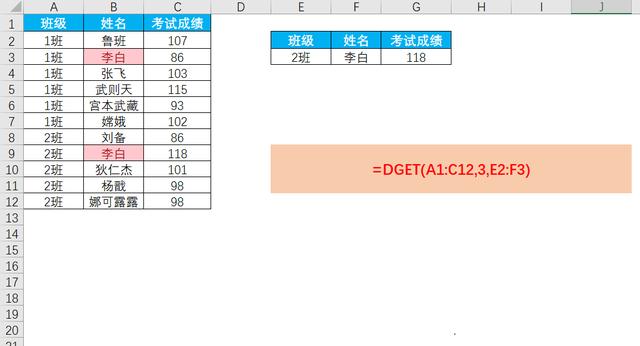Excel如何进行多条件查找Excel多条件查找函数的方法汇总
2024-10-27
当我们使用公式查找数据的时候,如果遇到查找值重复的情况,函数就有可能返回错误的结果,所以为了保证查找到正确的结果,我们就会需要使用到多条件查找了。本期教程小编将为大家分享Excel多条件查找函数的方法汇总,有需要的朋友们欢迎收藏哦。
多条件查找的方法:
1、vlookup函数
公式:=VLOOKUP(E3&F3,IF({1,0},A2:A12&B2:B12,C2:C12),2,0)
第一参数:E3&F3
第二参数:IF({1,0},A2:A12&B2:B12,C2:C12)
第三参数:2
第四参数:0
在这里我们使用连接符号将班级与姓名连接起来使查找值唯一,这个的话就能找到正确的结果。
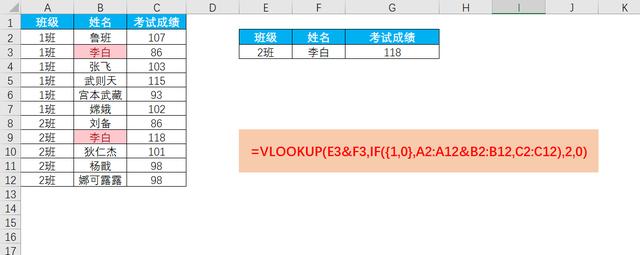
2、index+match嵌套查找
公式:=INDEX(C2:C12,MATCH(E3&F3,A2:A12&B2:B12,0))
Index函数的第一参数:C2:C12
第二参数:MATCH(E3&F3,A2:A12&B2:B12,0)
这个是index+match函数多条件查找的一种方法,他还有另一种形式公式为:=INDEX(C2:C12,MATCH(1,(A2:A12=E3)*(B2:B12=F3),0))这种形式大家了解下就可以了。
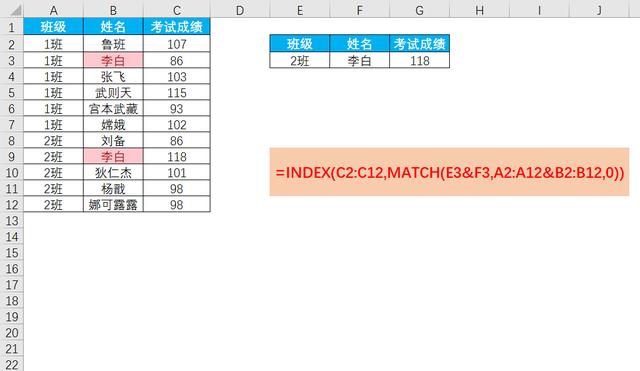
3、lookup函数
公式:=LOOKUP(1,0/((A2:A12=E3)*(B2:B12=F3)),C2:C12)
第一参数:1
第二参数:0/((A2:A12=E3)*(B2:B12=F3))
第三参数:C2:C12
在这里我们将A2:A12=E3与B2:B12=F3作为条件来进行数据查找。
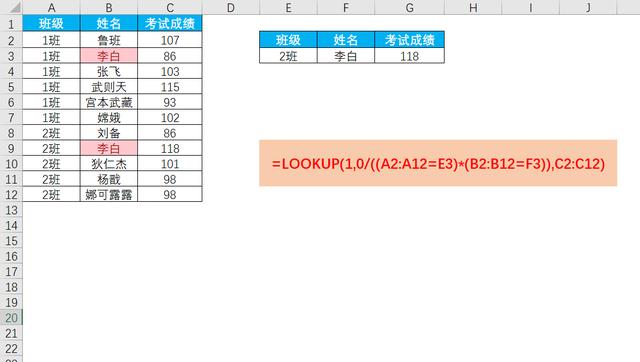
4、sumifs函数
公式:=SUMIFS(C2:C12,A2:A12,E3,B2:B12,F3)
第一参数:C2:C12
第二参数:A2:A12
第三参数:E3
第四参数:B2:B12
第五参数:F3
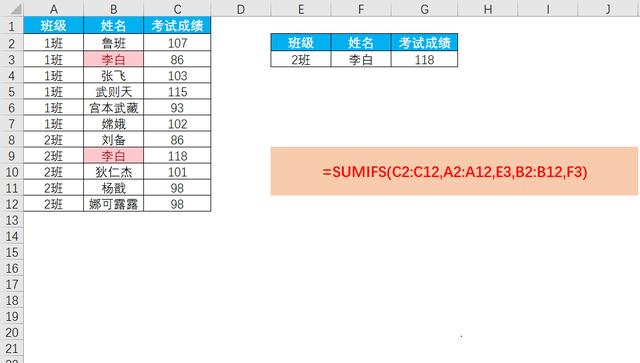
5、SUMPRODUCT函数
公式:=SUMPRODUCT((A2:A12=E3)*(B2:B12=F3),C2:C12)
第一参数:(A2:A12=E3)*(B2:B12=F3)
第二参数:C2:C12
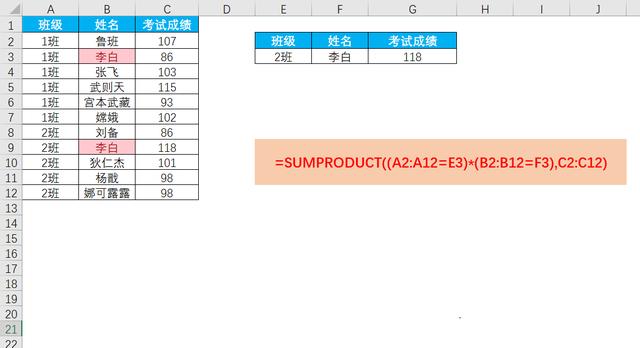
6、sum函数
公式:=SUM((A2:A12=E3)*(B2:B12=F3)*C2:C12)
第一参数:(A2:A12=E3)*(B2:B12=F3)*C2:C12
Sum函数的参数仅仅只有一个。
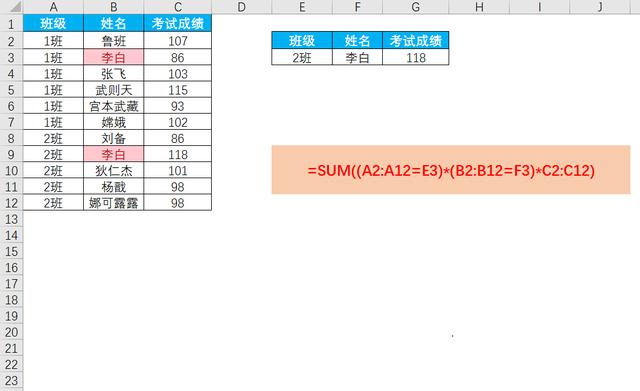
7、max函数
公式:=MAX((A2:A12=E3)*(B2:B12=F3)*C2:C12)
8、indirect+match嵌套查找
公式:=INDIRECT(“c”&MATCH(E3&F3,A:A&B:B,0))
第一参数:“c”&MATCH(E3&F3,A:A&B:B,0)
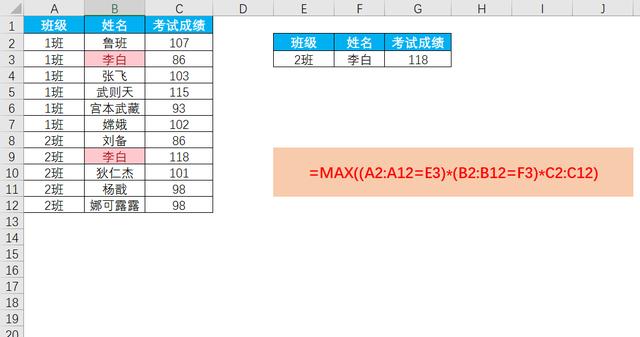
9、dget函数
公式:=DGET(A1:C12,3,E2:F3)
第一参数:A1:C12,数据区域
第二参数:3,要查找的结果在第三列
第三参数:E2:F3,查找条件
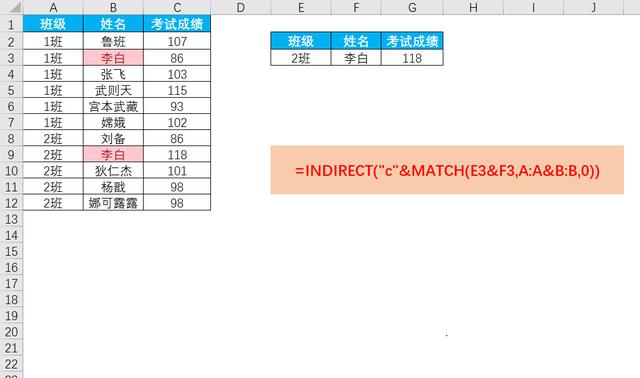
10、Dsum函数
公式:=DSUM(A1:C12,3,E2:F3)
这个函数的参数与DGET函数的参数是一模一样的,因为它们都是数据库函数,与之类似的还有dmax,dmin, daverage与dproduct函数都能达到多条件查询的效果,并且参数是一模一样的。